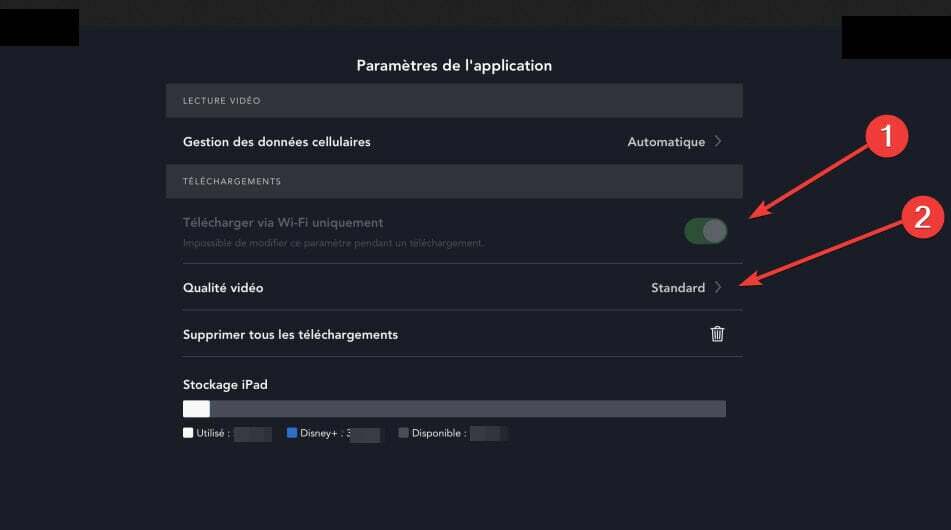Kontrollera först din internetanslutning
- För att åtgärda problemet med att YouTube Locate inte fungerar, rensa webbläsarens cacheminne och cookies, inaktivera webbläsartillägg eller använd en annan webbläsare.
- Fortsätt läsa för att lära dig mer om det!
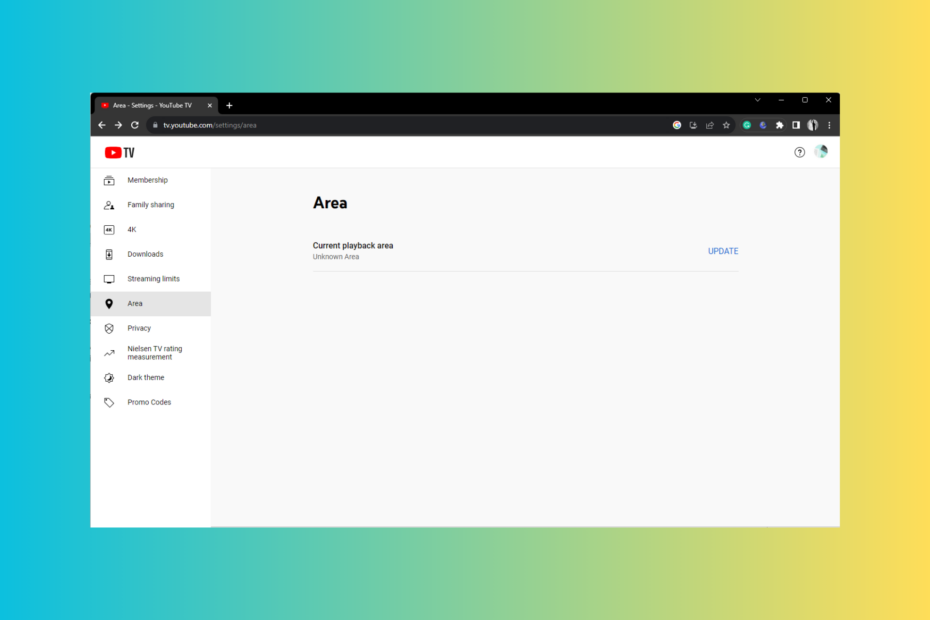
Om YouTube TV inte kan hitta din nuvarande plats och ger dig ett fel varje gång du försöker komma åt innehållet i din region kan den här guiden hjälpa dig!
Vi kommer att diskutera de vanliga orsakerna till problemet och praktiska lösningar för att åtgärda det så att du kan titta på innehållet utan problem.
Varför känner inte YouTube TV igen min plats?
- Platsinställningarna för enheten är inaktiverade.
- Webbläsarens cache och cookies kan vara ansvariga.
- Störningar för webbläsartillägg.
- Föråldrad webbläsare eller enhetsoperativsystem.
- Vad kan jag göra om YouTube inte kan verifiera min plats?
- 1. Kontrollera enhetens platsbehörigheter för appen
- 2. Verifiera din plats
- 3. Uppdatera ditt aktuella uppspelningsområde
- 4. Rensa webbläsarens cache och cookies och inaktivera tillägg
- 5. Rensa appens cache (gäller om du använder YouTube TV-appen)
- 6. Sök efter appuppdateringar
- 7. Installera om appen
- Hur kan jag ändra mitt nuvarande uppspelningsområde på YouTube TV?
Vad kan jag göra om YouTube inte kan verifiera min plats?
Innan du fortsätter med några steg för att åtgärda YouTube TV som inte känner igen platsen, gå igenom följande preliminära kontroller:
- Kontrollera om din internetanslutning fungerar bra och försök använda en annan webbläsare.
- Se till att du använder samma e-postadress som du använde när du registrerade dig för prenumerationen och logga ut och logga in på din YouTube TV-app igen.
- Stäng av datorn, koppla bort routern från strömkällan, vänta i 5 minuter, koppla sedan in datorn och routern igen och uppdatera sedan ditt Windows-operativsystem.
- Byt till ett annat konto och vänta i några minuter och byt sedan tillbaka till det huvudsakliga kontot.
- Välj den amerikanska serverplatsen på VPN-tjänsten om du befinner dig på en annan fysisk plats.
1. Kontrollera enhetens platsbehörigheter för appen
Hur testar, granskar och betygsätter vi?
Vi har arbetat under de senaste 6 månaderna med att bygga ett nytt granskningssystem för hur vi producerar innehåll. Genom att använda det har vi sedan gjort om de flesta av våra artiklar för att ge faktisk praktisk expertis på guiderna vi gjorde.
För mer information kan du läsa hur vi testar, granskar och betygsätter på WindowsReport.
- Tryck Windows + jag att öppna inställningar.
- Gå till Sekretess & säkerhet, sedan under App tillåtelser, klick Plats.
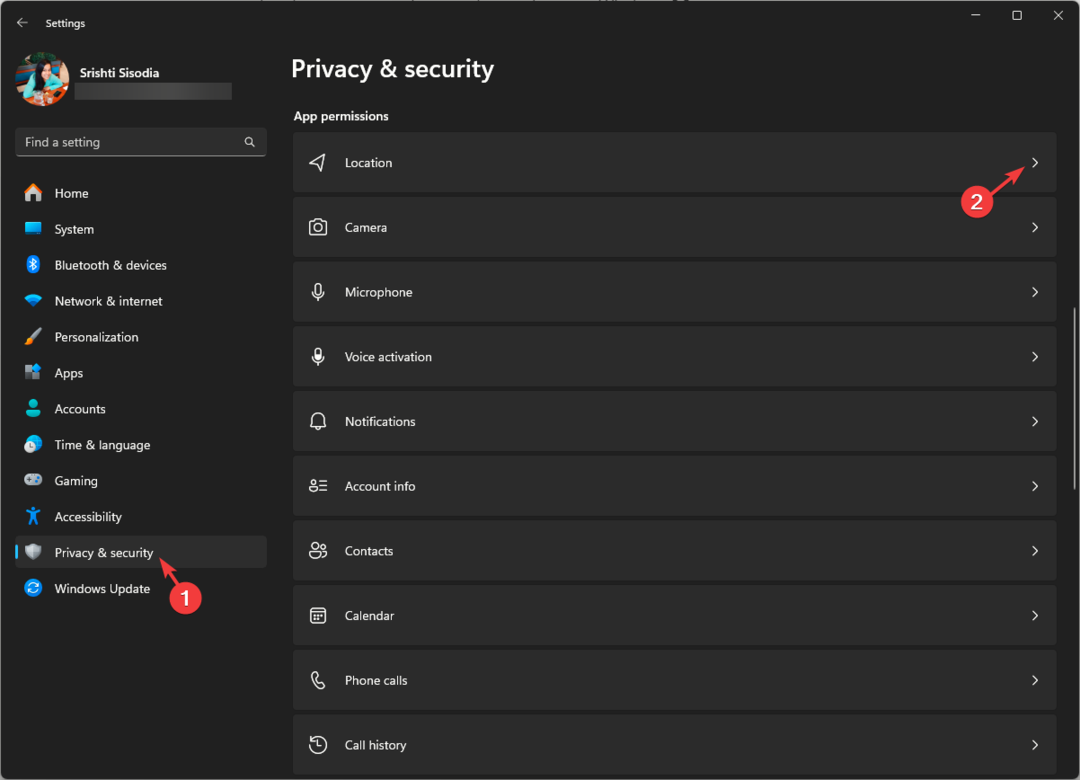
- Se till att växlingsknappen för Platstjänster är påslagen.
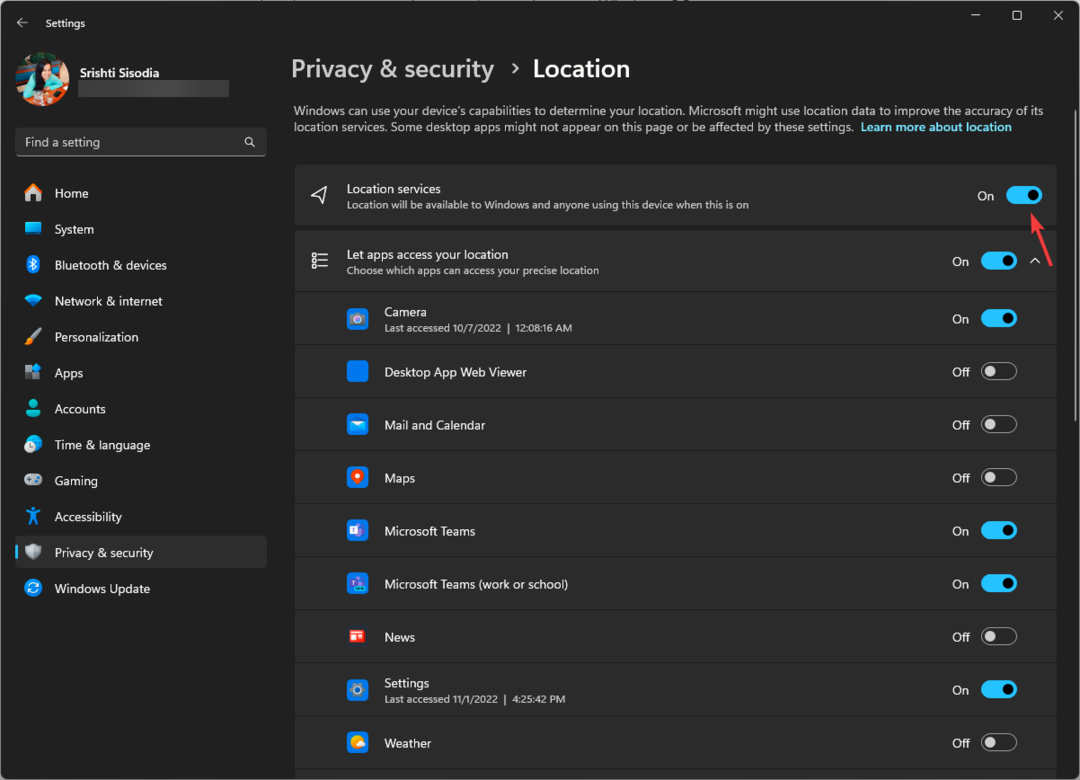
- Leta efter YouTube TV appen och tryck på växlingsknappen för att aktivera den.
2. Verifiera din plats
- På din mobila enhet (Android eller iOS), öppna din föredragna webbläsare och gå till denna sajt.
- Följ instruktionerna på skärmen för att bekräfta den aktuella platsen.
3. Uppdatera ditt aktuella uppspelningsområde
- Starta din föredragna webbläsare och logga in på YouTube TV-webbplatsen med rätt e-postadress.
- Gå till Profilikon och välj inställningar.
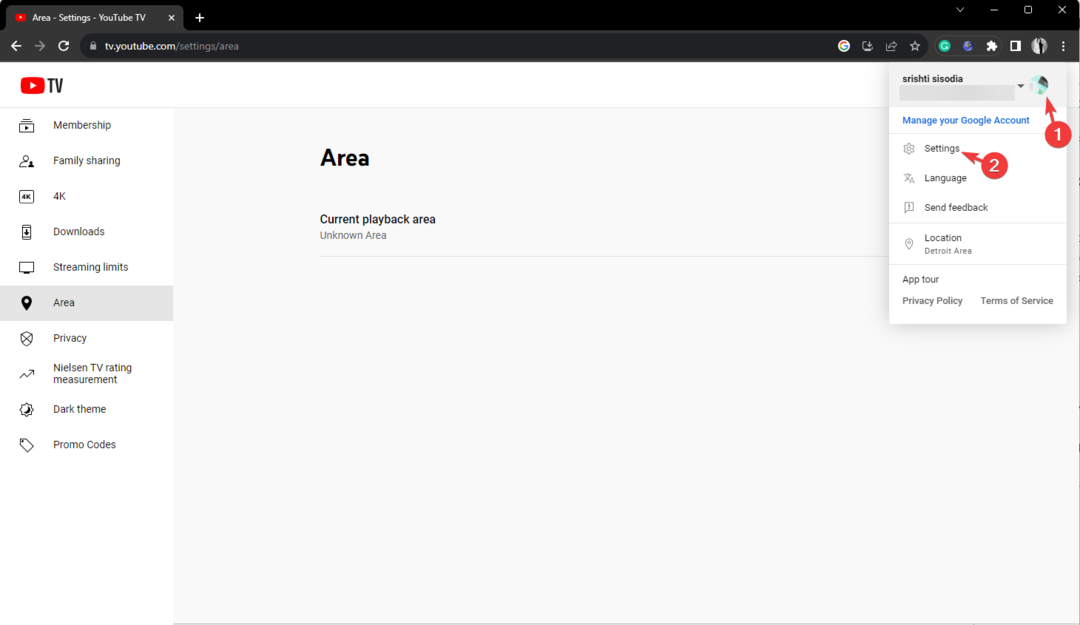
- Klick Område från den vänstra rutan och klicka Uppdatering.
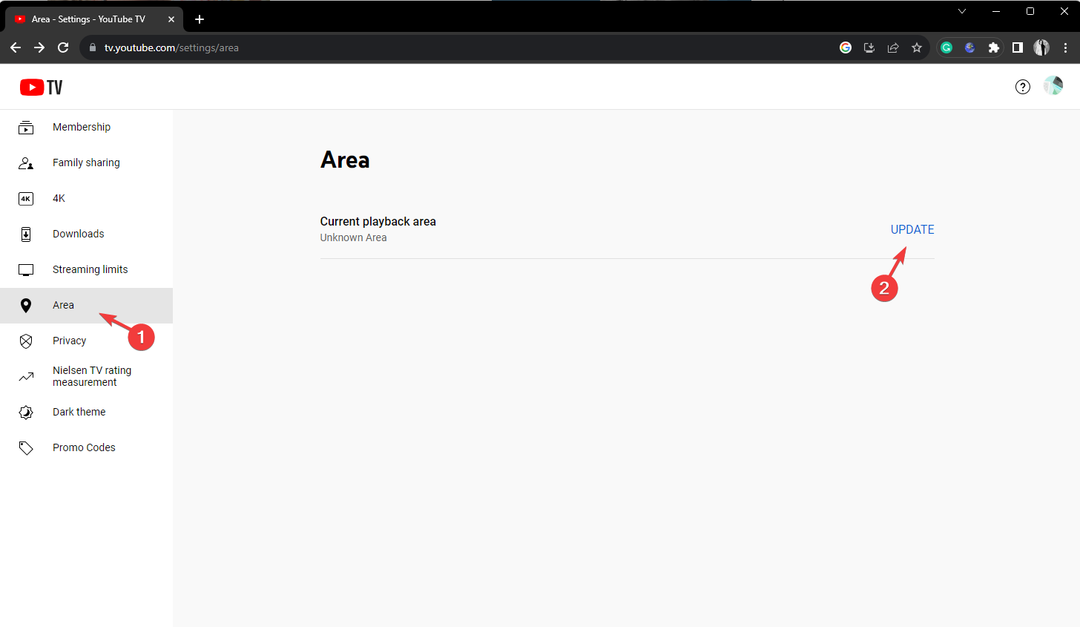
- Klicka nu Tillåta på popup-fönstret för att komma åt enhetens plats.
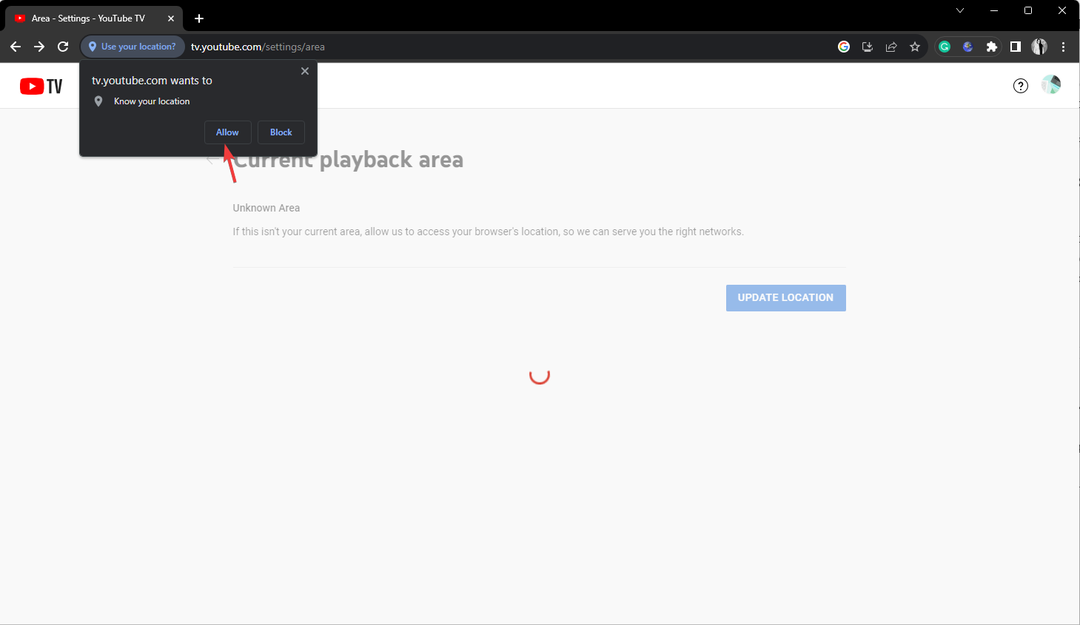
- Om det uppmanar dig att gå till Verifieringswebbplats, öppna webbläsaren på din mobila enhet och låt den komma åt platsen.
Att hålla ditt hemområde uppdaterat kan hjälpa dig att titta på lokala kanaler i din region och undvika YouTube TV-uppspelningsfel.
- YouTube kommer att tillåta användare att pausa kommentarer på sina videor
- Hur man hoppar till en PowerPoint-bild i redigeringsläge
4. Rensa webbläsarens cache och cookies och inaktivera tillägg
- Starta webbläsaren du vanligtvis använder; vi demonstrerar steg med Google Chrome. Leta upp och klicka på tre prickar ikonen och välj sedan inställningar från rullgardinsmenyn.
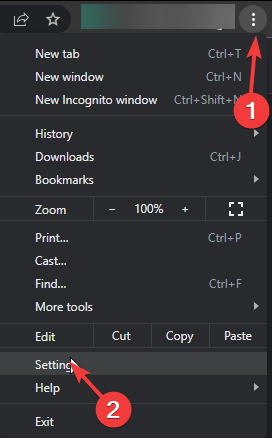
- Klick Sekretess och säkerhet, välj sedan Rensa surfhistoriken.
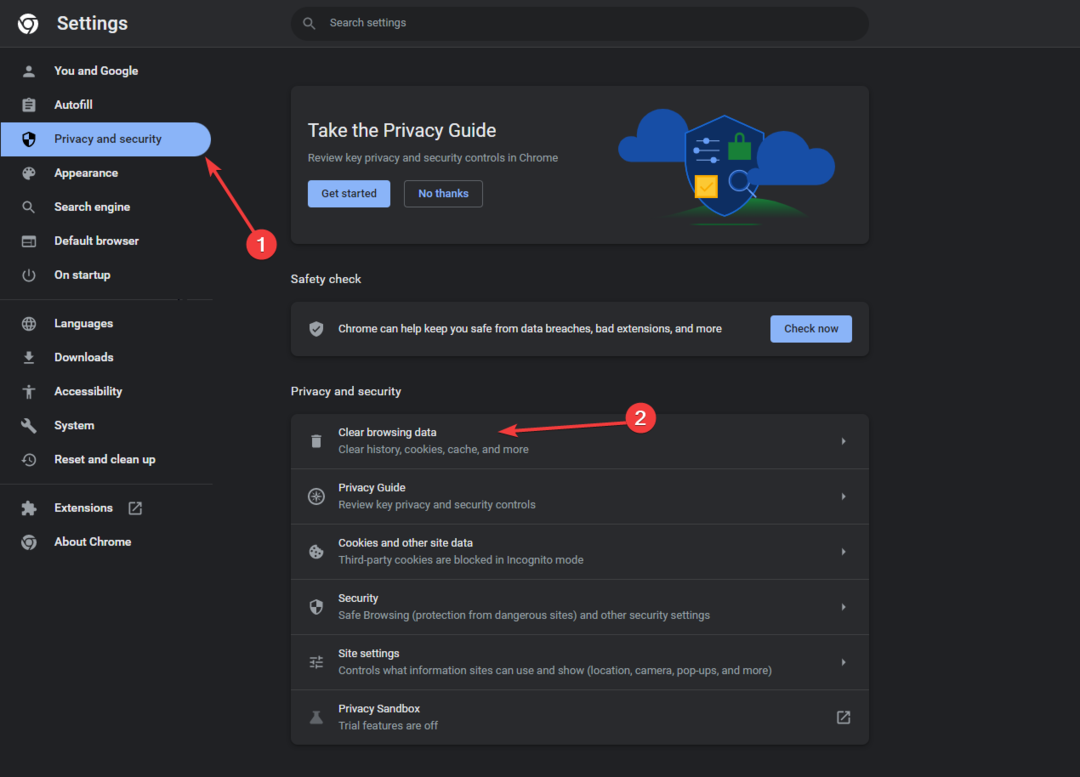
- För Tidsintervall, Välj Hela tiden från rullgardinsmenyn och placera en bock bredvid Cookies och annan webbplatsdata, & Cachade bilder och filer.
- Klick Radera data.
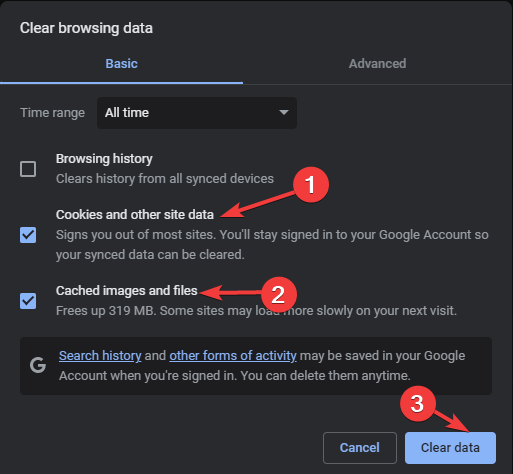
- Vänta lite; Klicka på när processen är klar Tillägg.
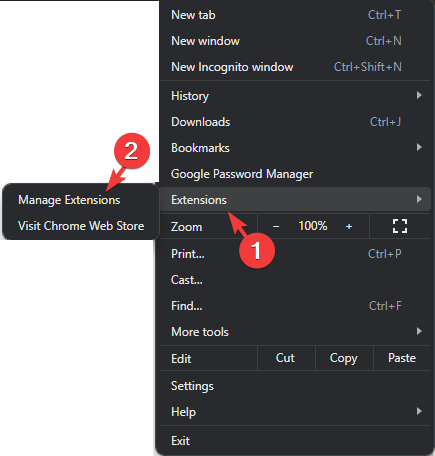
- Klicka på nästa sida Avlägsna för de oönskade tilläggen och slå av omkopplaren bredvid andra för att inaktivera dem.
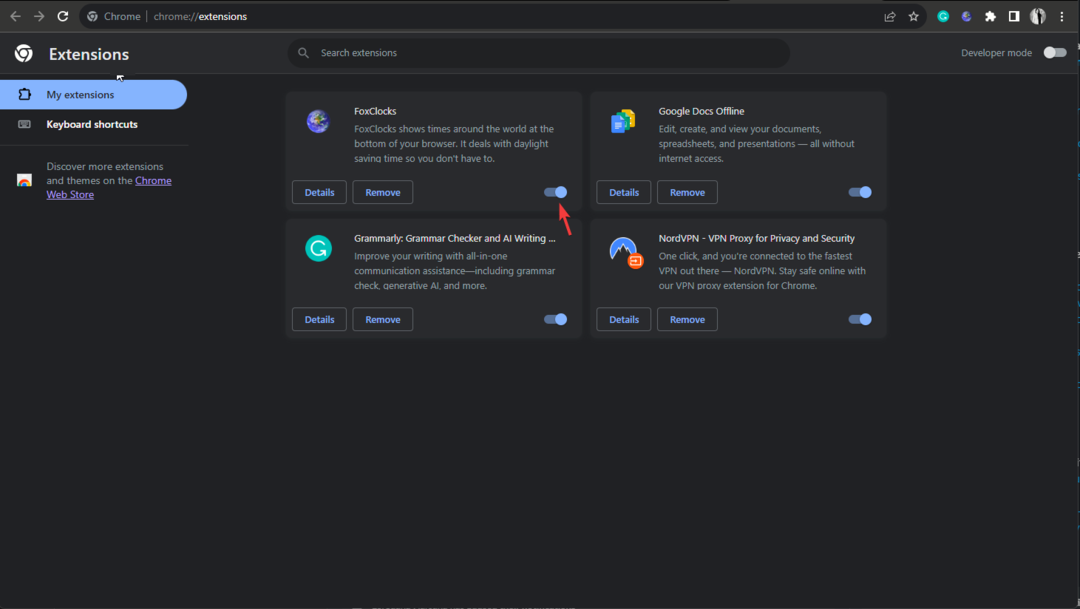
- Starta om webbläsaren och kontrollera om problemet kvarstår.
Om du rensar webbläsarens cache och cookies tar du bort all data från förbutiken, uppdaterar webbplatsen och hjälper dig att åtgärda problem som kan inte klicka på YouTube-videor.
5. Rensa appens cache (gäller om du använder YouTube TV-appen)
- Tryck Windows + jag att öppna inställningar.
- Gå till Appar, och klicka Installerade appar.
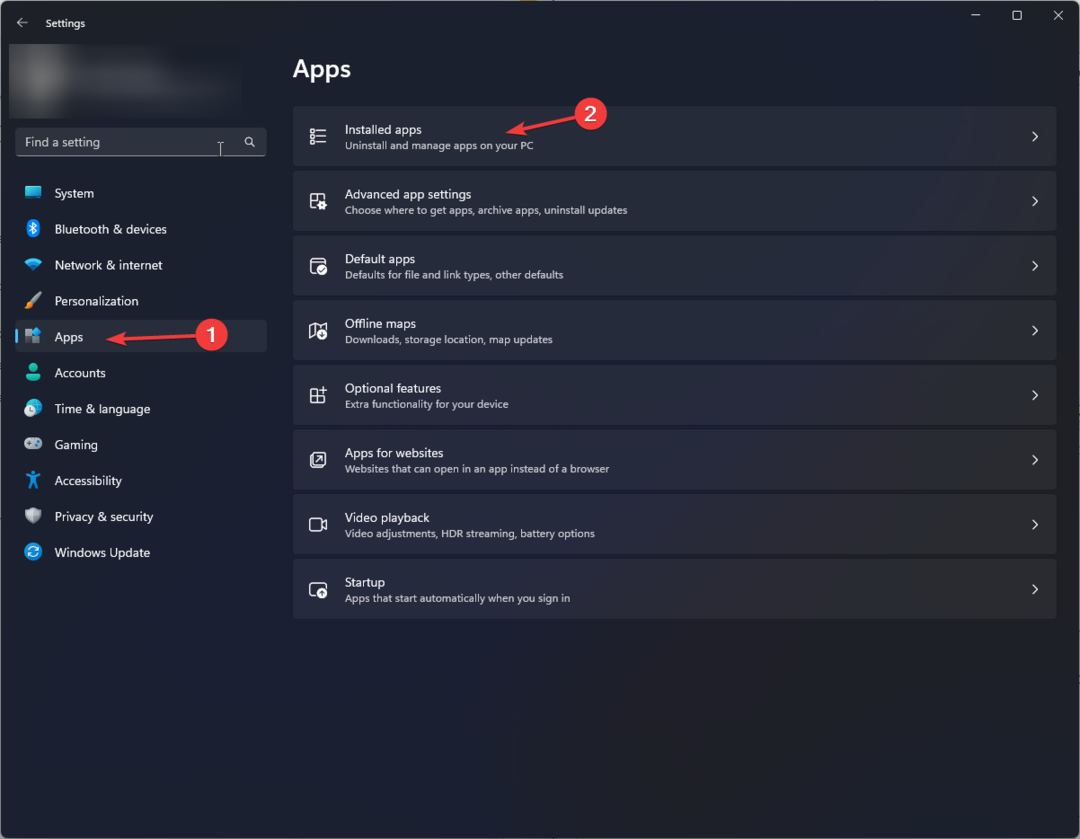
- Leta upp YouTube TV appen klickar du på tre prickar ikon alltså Avancerade alternativ.
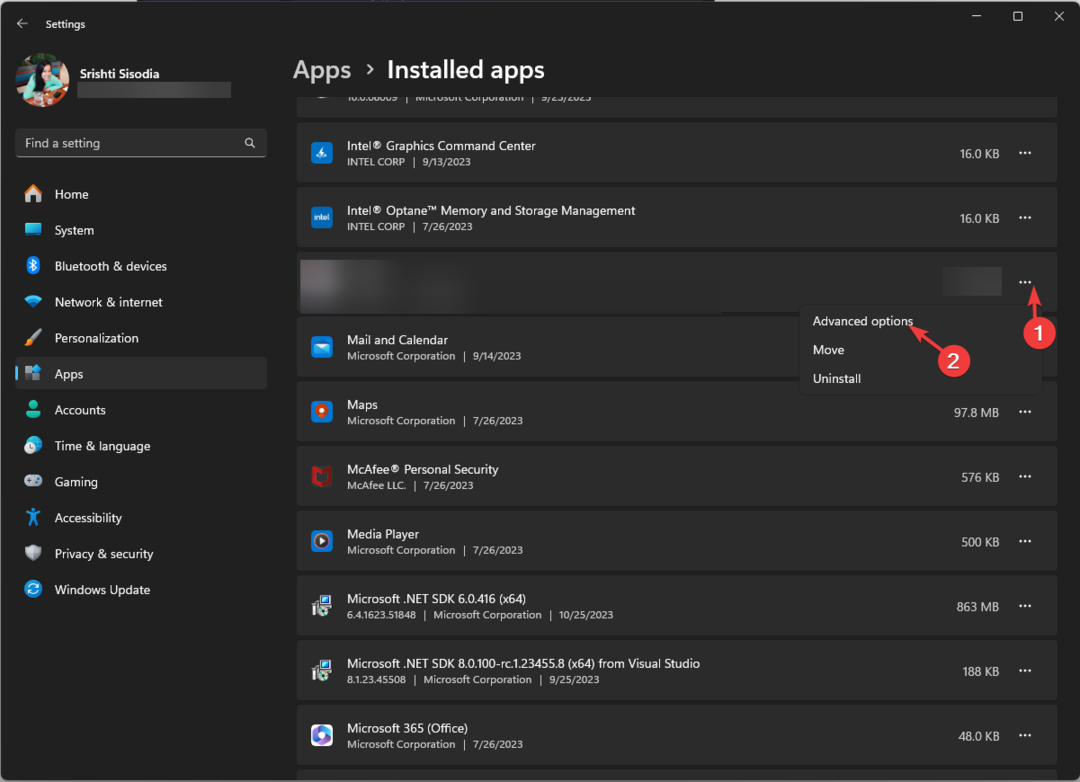
- Gå till Återställa och klicka på Återställa knappen för att rensa appens cache.

När det är gjort kommer all data relaterade till appen att raderas, och du måste logga in på appen igen, så håll inloggningsuppgifterna till hands.
Att ta bort appens datacache och använda en stabil internetanslutning kan hjälpa dig upprätthålla bra streamingkvalitet; läs den här guiden för att få fler tips.
6. Sök efter appuppdateringar
- tryck på Windows Nyckeltyp microsoft store, och klicka Öppen.
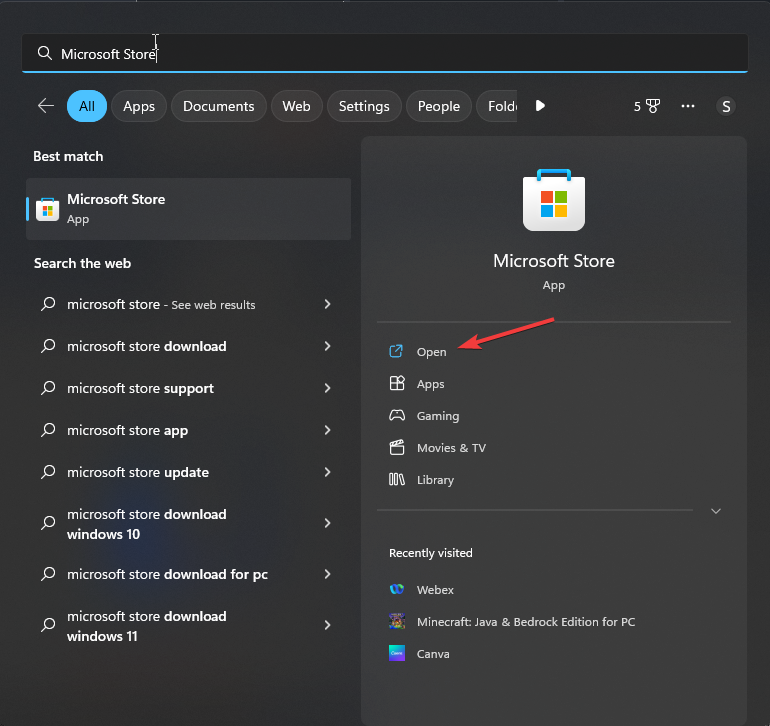
- Gå till Bibliotek, Klicka sedan Få uppdateringar.
- Bläddra igenom listan, leta efter YouTube TV, och klicka Uppdatering.

7. Installera om appen
- Tryck Windows + jag att öppna inställningar.
- Gå till Appar, och klicka Installerade appar.
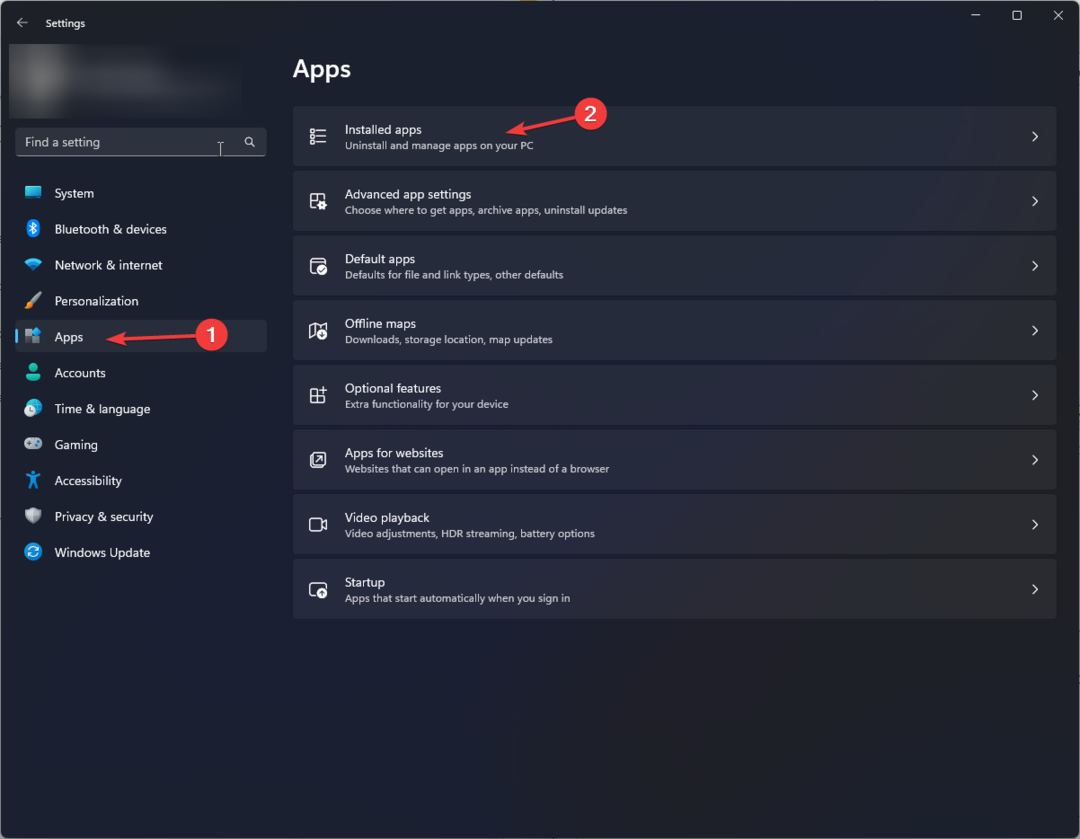
- Leta upp YouTube TV appen klickar du på tre prickar ikon alltså Avinstallera.

- Klick Avinstallera igen för att bekräfta åtgärden.
- Gå nu tillMicrosoft Store och ladda ner YouTube-appen igen.
Hur kan jag ändra mitt nuvarande uppspelningsområde på YouTube TV?
Du kan följa stegen som nämns i Metod 3 för att uppdatera ditt nuvarande uppspelningsområde på din dator i en webbläsare.
Stegen för att utföra den här åtgärden på en mobilapp är liknande; leta efter de relativa alternativen. Du kan också följa de ovan nämnda stegen på din TV eller mobila enhet för att åtgärda felet.
Kom ihåg att du bara kan byta hemområde två gånger om året; för att uppdatera den måste du vara fysiskt närvarande i samma region för att undvika felmeddelandet utanför ditt hemområde.
Du kan också se lokala program från olika regioner men inte ditt hemområde när du reser, och du kan inte spela in andra regioners lokala program.
Om du fortfarande står inför problemet, gå till YouTubes hjälpcenter och klicka Kontakta oss för vidare hjälp.
Om du har några frågor eller förslag om ämnet får du gärna nämna dem i kommentarsfältet nedan.
![Disney Plus eller Netflix eller Amazon Prime [Compartif streaming]](/f/c5e8f4242ff35e72471b7f68c812749a.jpg?width=300&height=460)